win10重置此电脑删除所有内容怎么操作
win10已经出了有一段时间了,有些用户也使用了挺长一段时间的win10系统了,电脑使用久了可能都会出现卡顿的情况。那么遇到这种情况应该就会有许多用户选择重置电脑删除所有内容,这个方法也是解决电脑使用久了出现卡顿的好方法,下面我们就一起来看看win10如何重置此电脑删除所有内容的。
友情提示:此电脑最近才升级到 Windows 10,如果重置此电脑,你将无法撤销升级并且后退到以前的 Windows 版本。
win10重置电脑步骤:
1、在"开始"上左键单击。在"开始的设置图标"上左键单击,打开电脑设置。
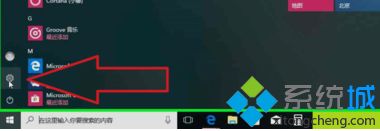
2、在"更新和安全 "上左键单击。

3、在"恢复"上左键单击。
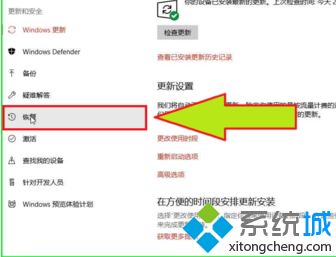
4、在"开始重置这台电脑 "上左键单击。
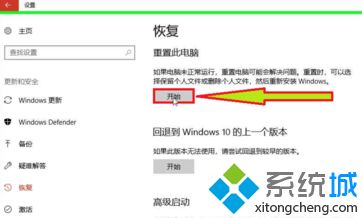
5、在"删除所有内容"上左键单击。选择这个选项,删除所有内容,删除个人文件,应用和设置。
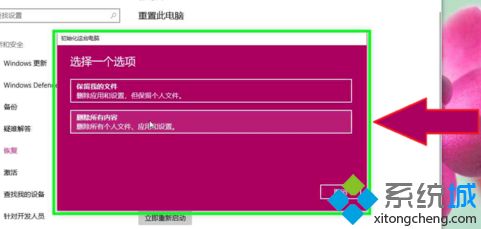
6、在"这可能需要数小时,但会使他人不能轻易地恢复你的已删除文件。如果你要回收该电脑,请使用此选项。"上左键单击。删除文件并清理驱动器。
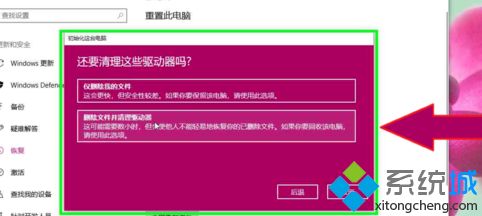
7、在"下一步"上左键单击。
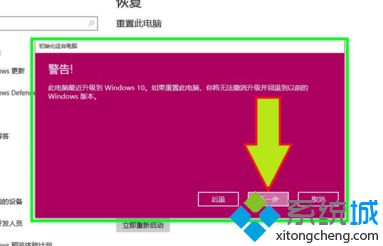
8、在"重置"上左键单击。
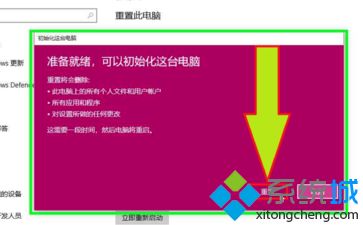
以上就是win10重装删除所有内容的方法,有需要重置的用户可以根据以上步骤来操作,希望可以帮到大家。
我告诉你msdn版权声明:以上内容作者已申请原创保护,未经允许不得转载,侵权必究!授权事宜、对本内容有异议或投诉,敬请联系网站管理员,我们将尽快回复您,谢谢合作!










